En documentos más largos, dividir el texto en capítulos o secciones es casi una obviedad. En un documento físico, saltar hacia adelante o hacia atrás es fácil; no es tanto el caso de los documentos de computadora. Eso no quiere decir que sea imposible; de hecho, en Google Docs es bastante fácil.
La vinculación de un lugar en su documento a otro lugar en él se puede hacer con solo unos pocos clics.
-
Establecer su marcador
El primer paso para crear un enlace a un determinado segmento de su texto es establecer un marcador en su texto existente. Puede hacerlo haciendo clic en el punto de su texto al que desea vincular. Luego haga clic en el botón Insertar en el menú superior y vaya a Marcador.
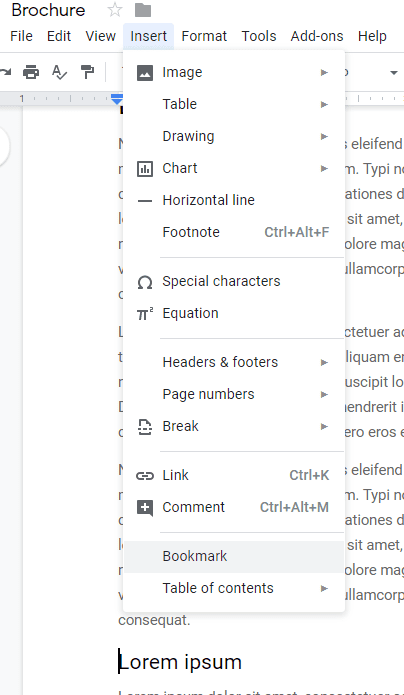 Insertar menú con opción de marcador
Insertar menú con opción de marcador
Aparecerá un pequeño símbolo de marcador azul a la izquierda de su texto. Con eso, está listo para vincular a esta sección de texto.
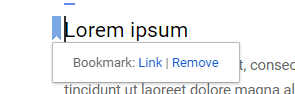 Un marcador fijo
Un marcador fijo
-
Definir el enlace
Para vincular al marcador que acabamos de configurar, navegue hasta el fragmento de texto que se supone que está vinculado a él. Marque la sección completa que desea que forme parte del hipervínculo, ya sea una palabra completa o una oración, y luego haga clic derecho sobre ella. Seleccione Enlace en el menú.
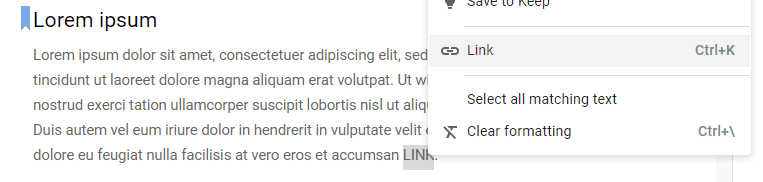 Opción de menú de texto resaltado y enlace
Opción de menú de texto resaltado y enlace
Aparecerá un nuevo campo que le permitirá elegir a qué desea vincular. Aquí puede elegir entre encabezados o marcadores (o URL externas). Haga clic en Favoritos para mostrar una lista de los que ha definido.
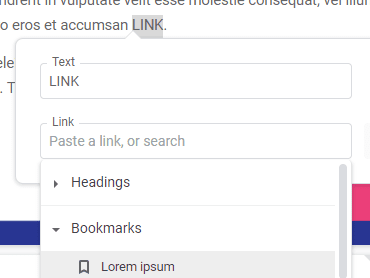 Opciones de enlace, incluidos marcadores
Opciones de enlace, incluidos marcadores
Simplemente elija el correcto y luego haga clic en el botón azul Aplicar. Su enlace está definido y hacer clic en él lo lleva directamente al marcador que definió.